Παρουσιάζουμε τα Windows 8.1: Έξι τρόποι πρόσβασης στις ρυθμίσεις υπολογιστή
Όταν χρησιμοποιείτε Windows 8 ή Windows 8.1 , μπορεί να μπερδευτείτε στην αρχή, όταν προσπαθείτε να βρείτε τον πίνακα Ρυθμίσεις υπολογιστή(PC Settings) - η φιλική προς την αφή εναλλακτική του κλασικού Πίνακα Ελέγχου(Control Panel) . Στο τέλος θα το καταλάβεις αλλά θα έπρεπε να ήταν πολύ πιο εύκολο. Γι' αυτό αποφάσισα να μοιραστώ τους έξι τρόπους που βρήκα για να το ανοίξω. Είμαι βέβαιος ότι πολλοί χρήστες θα βρουν χρήσιμο αυτόν τον οδηγό.
1. Ανοίξτε το μέσω του Μενού Χρήστη(User Menu) στην οθόνη Έναρξης(Start)
Παρόλο που δεν είναι διαισθητικό να το κάνετε, ο πιο γρήγορος τρόπος για να αποκτήσετε πρόσβαση στις Ρυθμίσεις υπολογιστή(PC Settings) από την οθόνη Έναρξης(Start) είναι να χρησιμοποιήσετε το μενού χρήστη επάνω δεξιά. Κάντε κλικ(Click) ή πατήστε Αλλαγή εικόνας λογαριασμού(Change account picture) .
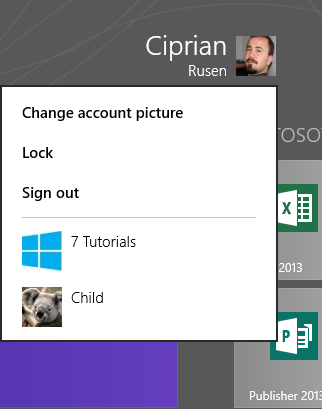
Αυτό ανοίγει τις Ρυθμίσεις υπολογιστή(PC Settings) και σας μεταφέρει στην ενότητα Εξατομίκευση(Personalize) στα Windows 8 και στην ενότητα Λογαριασμοί(Accounts) στα Windows 8.1
2. Χρησιμοποιήστε τη γοητεία ρυθμίσεων
Ένας άλλος τρόπος είναι να χρησιμοποιήσετε το γούρι Ρυθμίσεις .(Settings)
Για να εμφανίσετε τα σύμβολα, μετακινήστε το ποντίκι (ή το δάχτυλο) στην επάνω ή την κάτω δεξιά γωνία της οθόνης. Στη συνέχεια, μετακινήστε τον κέρσορα (ή το δάχτυλο) προς τα κάτω (αν χρησιμοποιήσατε την επάνω γωνία) ή προς τα πάνω (αν χρησιμοποιούσατε την κάτω γωνία) και εμφανίζεται ένα μαύρο φόντο για τα γούρια.

Κάντε κλικ ή πατήστε Ρυθμίσεις(Settings) και μετά στο "Αλλαγή ρυθμίσεων υπολογιστή"("Change PC settings") .

3. Χρησιμοποιήστε τη συντόμευση ρυθμίσεων(Settings Shortcut) υπολογιστή στην επιφάνεια εργασίας(Desktop)
Παρόλο που δεν μπορείτε να δημιουργήσετε μια συντόμευση ρυθμίσεων υπολογιστή(PC Settings) στην επιφάνεια εργασίας(Desktop) , δημιουργήσαμε μια για εσάς. Κατεβάστε το και εξαγάγετε το στην επιφάνεια εργασίας(Desktop) .

Μπορείτε να το βρείτε εδώ: Κάντε λήψη μιας συντόμευσης επιφάνειας εργασίας στις Ρυθμίσεις υπολογιστή, για Windows 8 & 8.1(Download a Desktop Shortcut to PC Settings, for Windows 8 & 8.1) .
4. Χρησιμοποιήστε τη συντόμευση ρυθμίσεων(Settings Shortcut) υπολογιστή στη γραμμή εργασιών
Μπορείτε να χρησιμοποιήσετε την ίδια συντόμευση για να κάνετε δεξί κλικ (ή να πατήσετε παρατεταμένα) και να επιλέξετε Καρφίτσωμα στη γραμμή εργασιών(Pin to Taskbar) .

Η συντόμευση Ρυθμίσεις υπολογιστή(PC Settings) βρίσκεται τώρα στη γραμμή εργασιών.
5. Ανοίξτε το από τον Πίνακα Ελέγχου
Αυτός είναι ο πιο δυσκίνητος τρόπος για να ανοίξετε τις Ρυθμίσεις υπολογιστή(PC Settings) , αλλά αποφάσισα να τον μοιραστώ.
Ανοίξτε τον Πίνακα Ελέγχου(Control Panel) και μεταβείτε στην User Accounts and Family Safety -> User Accounts .
Στη συνέχεια, κάντε κλικ ή πατήστε "Πραγματοποίηση αλλαγών στον λογαριασμό μου στις ρυθμίσεις υπολογιστή"("Make changes to my account in PC settings") .
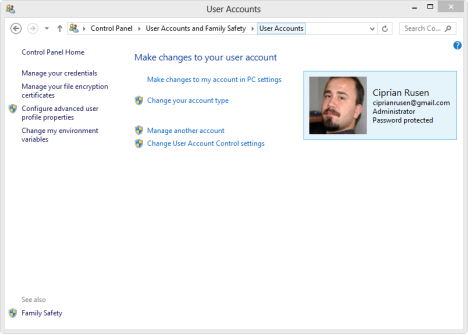
Αυτό σας μεταφέρει στην ενότητα Χρήστες(Users) στις Ρυθμίσεις υπολογιστή(PC Settings) .
6. Καρφιτσώστε τις Ρυθμίσεις(Settings) υπολογιστή στην οθόνη έναρξης(Start Screen) , στα Windows 8.1
Αυτή η έκτη μέθοδος λειτουργεί μόνο στα Windows 8.1 . Τέλος, η Microsoft δημιούργησε έναν τρόπο για να καρφιτσώσετε τις Ρυθμίσεις υπολογιστή(PC Settings) στην οθόνη έναρξης(Start) και να τις κάνετε εύκολα προσβάσιμες.
Μεταβείτε στην Έναρξη(Start) και αναζητήστε "Ρυθμίσεις υπολογιστή"("pc settings") .

Κάντε δεξί κλικ ή πατήστε παρατεταμένα το αποτέλεσμα αναζήτησης Ρυθμίσεις υπολογιστή .(PC Settings)

Κάντε κλικ ή πατήστε Καρφίτσωμα στην Έναρξη(Pin to Start) και στις Ρυθμίσεις υπολογιστή(PC Settings) θα προστεθεί η συντόμευση στην οθόνη Έναρξης . (Start)Ναι! Αυτό το απλό χαρακτηριστικό χρειαζόταν.
συμπέρασμα
Μη διστάσετε να πειραματιστείτε με όλους αυτούς τους τρόπους ανοίγματος των ρυθμίσεων υπολογιστή(PC Settings) και επιλέξτε αυτόν που σας ταιριάζει καλύτερα. Για άλλες ενδιαφέρουσες συμβουλές και κόλπα σχετικά με τα Windows 8(Windows 8) και τα Windows 8.1(Windows 8.1) , μη διστάσετε να διαβάσετε τις προτάσεις μας παρακάτω.
Related posts
Πώς να ξεκινήσετε και να ρυθμίσετε τον Αφηγητή μέσω ρυθμίσεων υπολογιστή στα Windows 8.1
18 τρόποι για να ανοίξετε τις Ρυθμίσεις στα Windows 11 -
Πώς να χρησιμοποιήσετε και να προσαρμόσετε τις Γρήγορες ρυθμίσεις των Windows 11 -
6 τρόποι για να αποσυνδεθείτε από τα Windows 11 -
Πώς να συνδεθείτε στα Windows 10 με PIN; Πώς να αλλάξετε το PIN σύνδεσης;
Πώς να χρησιμοποιήσετε το πληκτρολόγιο οθόνης στα Windows 10 -
Πώς να χρησιμοποιήσετε την Αναζήτηση στα Windows 11 -
Πώς να αποσπάσετε εφαρμογές Windows και να χωρίσετε την οθόνη με δύο οθόνες
Πώς να καρφιτσώσετε στο μενού "Έναρξη" στα Windows 10: Ο πλήρης οδηγός -
Πώς να τερματίσετε τα Windows 11 (9 τρόποι) -
Η γραμμή εργαλείων γρήγορης πρόσβασης στα Windows 10: Όλα όσα πρέπει να γνωρίζετε
Πώς να ενεργοποιήσετε το πληκτρολόγιο αφής στα Windows 11 -
Πώς να ανοίξετε τη Διαχείριση εργασιών στα Windows 11 και Windows 10
Πώς να αποκτήσετε πρόσβαση και να επαναφέρετε το παλιό μενού δεξί κλικ στα Windows 11
Πώς να καρφιτσώσετε στο μενού "Έναρξη" στα Windows 11 -
Πώς να ανοίξετε το WordPad στα Windows (9 τρόποι) -
Πώς να ανοίξετε τη γραμμή εντολών (14 τρόποι) -
Εμφάνιση ή απόκρυψη εφαρμογών που προστέθηκαν πρόσφατα και χρησιμοποιήθηκαν περισσότερο στο μενού "Έναρξη" -
Πώς να κάνετε στιγμιότυπο οθόνης στα Windows (8 τρόποι) -
Πώς να συνδεθείτε αυτόματα χωρίς κωδικό πρόσβασης στα Windows (χρησιμοποιώντας το netplwiz)
